STARFAXは、起動するときに、データフォルダーに保存されているライセンスキーを確認します。
確認を行った際に、データフォルダーがなかったり、ライセンスキーが確認できなかった場合に表示されます。
■対象製品
     
■操作方法
- 「ライセンス登録する」ボタンをクリックします。
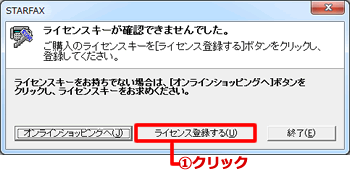
- STARFAXライセンス登録画面の「ライセンスキー」に、
ご購入のライセンスキーを入力します。
「追加」ボタンをクリックします。
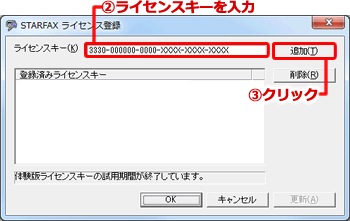
- 「更新」ボタンをクリックします。
- 以下画面が表示されます。
「はい」ボタンをクリックします。
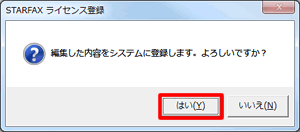
●以下のエラー画面が表示された場合
STARFAXのデータフォルダーを移動、または削除されている可能性があります。
データフォルダーを確認してください。
・STARFAX13 ・STARFAX 14 / 15 / 16
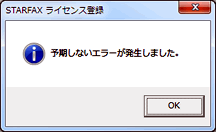
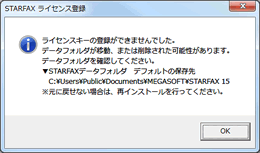
|